「いきなりPDF」アプリを利用すると、PDFファイルに直接テキストを入力することができます。
ただし「いきなりPDF」の場合、デフォルトでは文字の周り(テキストボックス部分)に「赤い枠線」が付く仕様になっています。
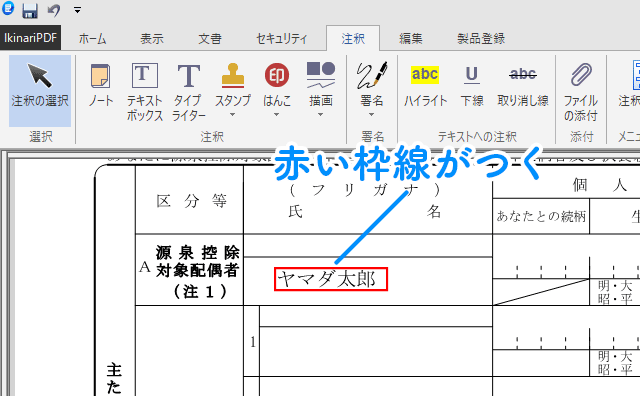
この枠線を非表示にするには、以下の設定を行います。
MEMO
以下の方法は「いきなりPDF」バージョン9以降のやり方になります。それ以前のバージョンの場合はこちらをご覧ください。
テキストの周囲の赤線を消す
ひとまず、適当なテキストを入力し、テキストボックス上で「右クリック>プロパティ」を選択します。
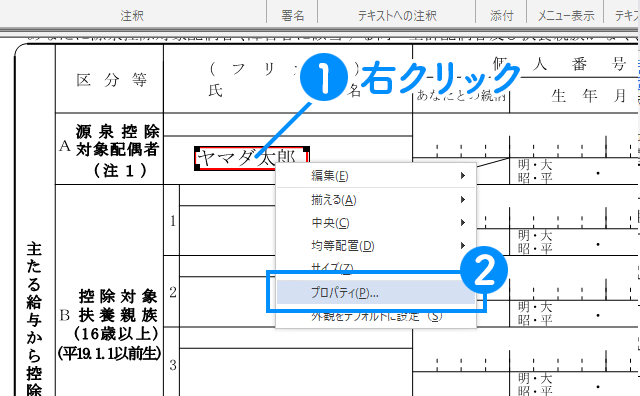
「テキストボックスのプロパティ」が表示されたら、「透明度」を100%に変更します。
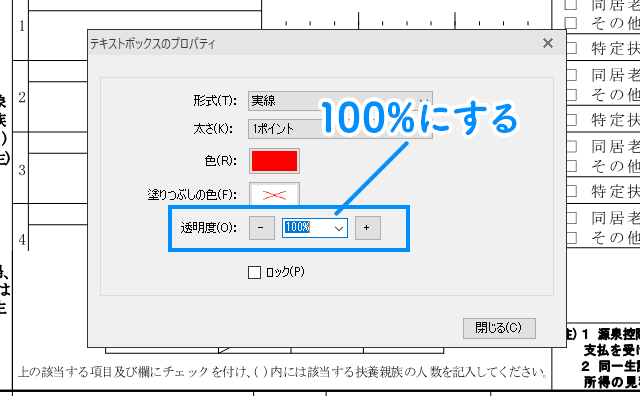
これで、テキストボックスの赤い枠線が消えます。
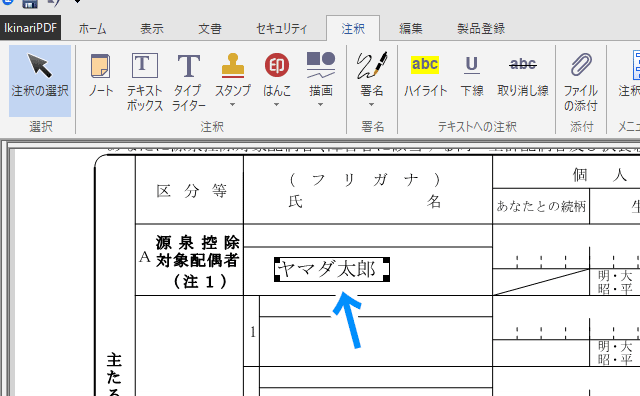
赤線無しをデフォルトにする
ただし、このままだと、新たにテキストを入力すると、また赤い枠線が付いてしまいます。
そこで、デフォルト状態で「枠線なし」にする設定もしておきましょう。
枠線が無い状態のテキストボックスを選択し、「右クリック>外観をデフォルトに設定」をクリック。
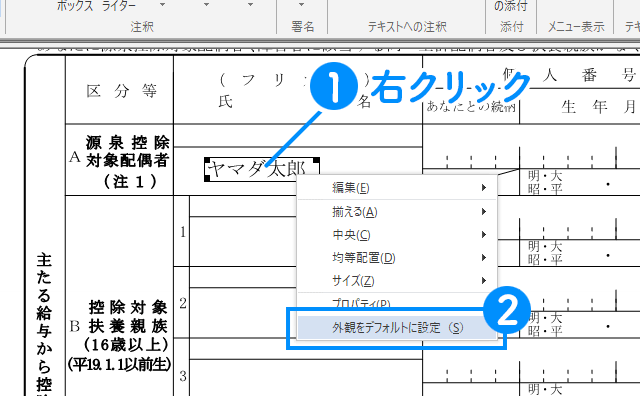
これで、次回以降のテキスト入力時に枠線が付かなくなります。
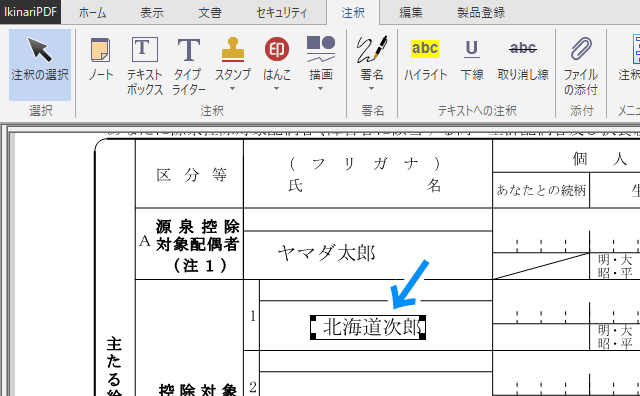
以上です。
「いきなりPDF」を購入する

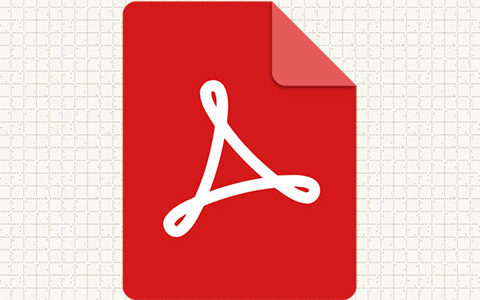
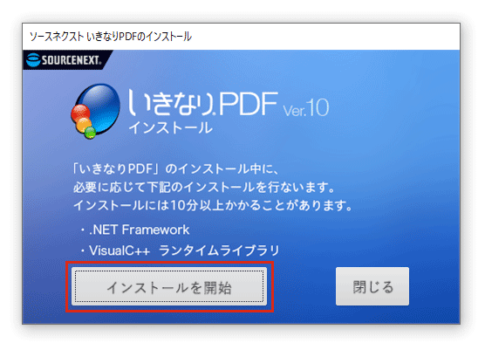
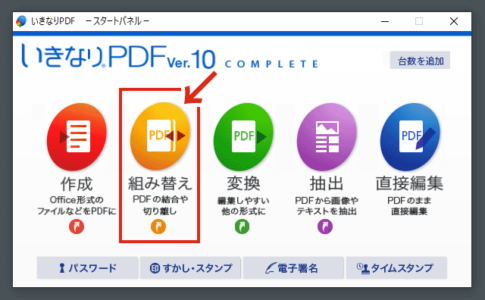
コメントを残す